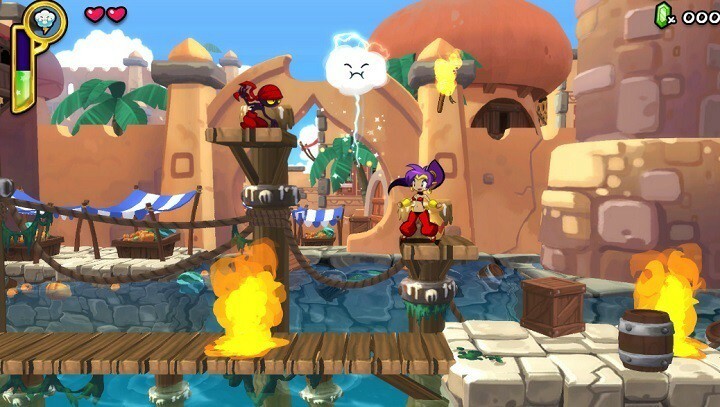Недавно пользователи Microsoft Office 365 сообщили о странной проблеме, затрагивающей Outlook 2019 и локальные серверы Exchange. Один пользователь даже создал Тема Reddit чтобы обсудить этот вопрос.
В моей компании есть локальный сервер Exchange, и я часто отправляю зашифрованные сообщения через устройство Zix. После установки последнего раунда обновлений Office один из моих клиентов заметил, что электронное письмо, которое следовало зашифровать, не было. Я смотрю, и письмо пришло с адреса вида outlook_7218B7C45342AED8@outlook.com с моим именем на нем. Он был в моей папке отправленных в Outlook, но не в OWA. […] Я очень зол на это. Я также использую спам-фильтр примерно для 40 компаний, и я заметил огромный рост количества писем, приходящих с outlook.com. Мне не нравится идея, что Microsoft украдет всю мою отправленную электронную почту и запустит ее через свои серверы.
Как правило, проблема возникает при использовании локального / размещенного сервера Exchange.
Судя по всему, проблема была внесена последними обновлениями Office. Многие люди уже сообщили о проблеме в Microsoft, но компания еще не исправила ее.
Да. Я узнал об этом год назад и сообщил об этом Microsoft и нашему специалисту по технической поддержке. Бесчисленные электронные письма и телефонные звонки туда и обратно с поддержкой не разошлись. В конце концов я ушел из компании, в которой работал, и до сих пор могу подделывать рассылку писем от имени этой компании.
Однако это серьезный вопрос, и Microsoft нужно что-то с этим делать. Сегодня тысячи предприятий используют Outlook 2019 для общения. Если ошибка не будет исправлена, эта ситуация может оставить многих корпоративных пользователей в уязвимом состоянии.
Как исправить проблемы с шифрованием сообщений Outlook 2019?
Если вы один из тех, кто испытывает подобные проблемы, выполните следующие действия, чтобы исправить это.
- Если ваша программа Outlook уже открыта, закройте ее.
- Теперь нажмите Клавиша Windows + R, чтобы открыть диалоговое окно запуска. Тип regedit , чтобы открыть редактор реестра.
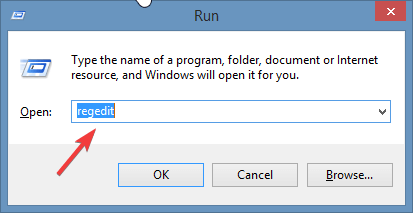
- В открытом окне редактора реестра перейдите к следующему ключу:
HKEY_CURRENT_USER \ Программное обеспечение \
MicrosoftOffice16.0 \ OutlookAutoDiscover. - Наконец, перейдите к правой панели и создайте новый DWORD с именем «ExcludeExplicitO365Endpoint».
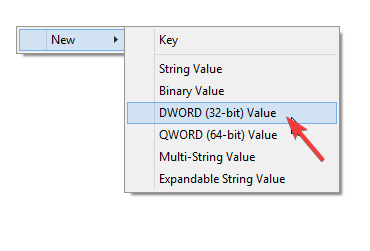
- Дважды щелкните «ExcludeExplicitO365Endpoint», чтобы изменить его значение по умолчанию на 1.
Перезагрузите систему, чтобы применить новые изменения. Повторите тот же процесс, если у вас возникнут подобные проблемы в будущем. Сталкивались ли вы с подобной проблемой в своей системе? Как вы ее решили? Дайте нам знать в комментариях ниже.
СООТВЕТСТВУЮЩИЕ СТАТЬИ, КОТОРЫЕ НЕОБХОДИМО ВЫБРАТЬ:
- Microsoft предлагает пользователям Office 365 хранилище OneDrive емкостью 2 ТБ
- Microsoft выпустит новые клавиатуры со специальной клавишей Office